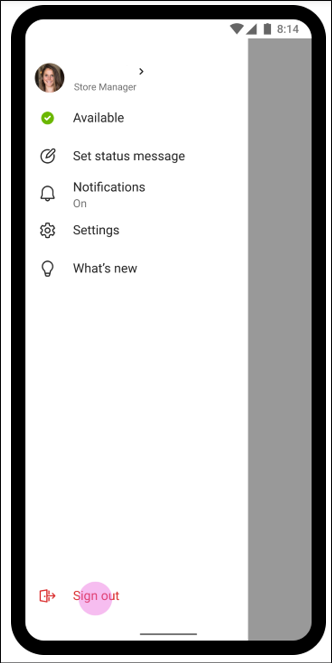Microsoft Teams からサインアウトする
着信、チャット メッセージ、会議の開始、その他の通知を見逃さないように、Microsoft Teamsにサインインしたままにすることをお勧めします。 新しい Teams デスクトップ アプリでは、複数のアカウントが並行してサポートされており、サインアウトしてサインインし直す必要は不要です。 新しい Teams の詳細については、こちらをご覧ください。
ただし、他のユーザーと共有されているデバイスを使用している場合など、ユーザーが Teams からサインアウトする必要がある場合があります。 サインアウトは常に、Teams アプリ内からエンド ユーザーが開始する必要があります。Microsoft では、プログラムによってユーザーをサインアウトしようとするカスタム スクリプトの使用を禁止することをお勧めします。 共有デバイス モードの場合は、この記事で後述する Frontline のグローバル サインインとサインアウト が少し異なります。
Web 上の Teams からサインアウトする
ブラウザーで Teams からサインアウトするには、ユーザーがアプリの上部にあるプロフィール画像を選択してから、[ サインアウト] を選択する必要があります。指定されたブラウザー プロファイル内のすべての Microsoft 365 アプリケーションからサインアウトされます。 次回 Teams または他の Microsoft 365 アプリケーションにサインインすると、ユーザー名がサインイン ページに表示されます。 ほとんどの場合、資格情報を再入力する必要があり、[忘れる] をクリックしてアカウントを一覧から削除できます。
これが共有コンピューターであり、ユーザー名を他のユーザーに表示したくない場合は、InPrivate/Incognito モードでブラウザーを使用することをお勧めします。
デスクトップ (Windows または macOS) で Teams からサインアウトする
Teams デスクトップ アプリからサインアウトするには、ユーザーはアプリの上部にあるプロファイル画像を選択し、[ サインアウト] を選択する必要があります。複数のアカウントが追加された場合は、各アカウントから個別にサインアウトする必要があります。
アプリ間のアカウント共有
最新のオペレーティング システムでは、デバイス上のさまざまなアプリ間でアカウントを共有できます。 これはシングル サインオン (SSO) と呼ばれ、ユーザーが同じアカウントを持つさまざまなアプリ間をシームレスに移動できるように設計されています。 SSO はサインアウトに重要な影響を与えます。ユーザーが Teams デスクトップ アプリからサインアウトすると、自分のアカウントに関連付けられているデータは Teams アプリから削除されますが、アカウント自体はデバイスから削除されません。 ユーザーが同じアカウントで Teams にサインインし直した場合、ユーザーは資格情報を再入力する必要がありますが、デバイス上の他のアプリは引き続き自分のアカウントにアクセスできる可能性があります。 つまり、Teams からサインアウトしても、他のユーザーがアカウントに関連付けられているデータにアクセスできなくなります。
Windows の "このアプリのみ" モード
Windows では、"このアプリのみ" にサインインするオプションがユーザーに表示される場合があります。 このオプションが選択され、ユーザーが後で Teams からサインアウトすると、そのアカウントが PC から削除されます。 ただし、ユーザー名は引き続きサインイン ページに表示される場合があります。
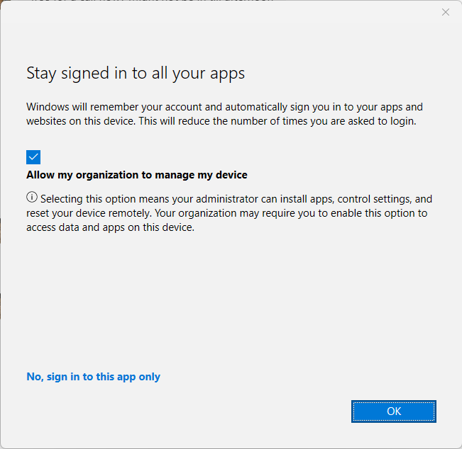
注意
ユーザーが Teams にサインインするときに [このアプリのみ] を選択すると、PC 上の他のアプリはこのアカウントを使用できなくなります。 実際には、これは、Teams でクリックされたファイルや Web サイトへのリンクが、Microsoft 365 アプリまたはブラウザーで正しく開かないことを意味し、ユーザーはもう一度サインインするように求められる場合があります。 つまり、"このアプリのみ" では、Windows、Teams、およびその他のアプリケーション間で SSO が正しく動作しなくなります。そのため、Teams にサインインする場合は推奨されません。
共有デスクトップ デバイス上の複数のユーザーのベスト プラクティス
デスクトップ コンピューターが別のユーザーによって共有されている場合は、別のアカウントでセットアップして Windows または macOS にサインインし、ユーザーが離れるときにコンピューターをロックするようにトレーニングすることをお勧めします。 これにより、各ユーザーは、特定のオペレーティング システム セッションでアプリ間の SSO を楽しみ、自分のアカウントとデータを他のユーザーとは分離したままにできます。
1 台のデスクトップ コンピューターが複数の Frontline Worker 間で共有されている場合は、クラウド PC を使用することをお勧めします(「Microsoft Intuneの Windows デバイス用の現場担当者」を参照)。
モバイル デバイスで Teams からサインアウトする
モバイルでは、ユーザーは自分のプロファイル アイコンをタップし、[ 設定] を選択し、[サインアウト] を選択して Teams からサインアウトできます。サインアウトしたら、次回 Teams を起動する際に資格情報を再入力する必要があります。
共有デバイス モード: Frontline のグローバル サインインとサインアウト
Microsoft の共有デバイス モード (SDM) を使用すると、モバイル デバイスを Frontline Worker による高速チェック/チェックに最適化できます。 デバイスが SDM に対して有効になっている場合、Teams でのサインアウトの動作は異なります。
SDM を使用すると、ユーザーは共有デバイス プールから任意のデバイスを選択し、通常どおりにサインインして、シフト期間中は "自分のデバイスにする" ことができます。 シフトの最後に、[通常どおりサインアウト] をタップする必要がありますが、SDM ではデバイスでグローバル サインアウトが開始されます。これにより、ユーザーのアカウントとデータをデバイスから削除して、デバイス プールに戻すことができます。
Android: 共有デバイス モードで Android デバイスを設定する方法については、「Android で 共有デバイス モードを使用する方法」を参照してください。
iOS: iOS で共有デバイス モードを設定するには、「iOS で 共有デバイス モードを使用する方法」を参照してください。